|
|
|
|
| OS | ブラウザ |
|---|---|
| Microsoft Windows 7/8.1/10 | Microsoft Internet Explorer 10/11 |
| Microsoft Windows 7/8.1/10 | FireFox (最新版を推奨) |
| Microsoft Windows 7/8.1/10 | Google Chrome(最新版を推奨) |
| OS X v10.8 Mountain Lion 以降 | Safari |
・スマートフォン/タブレット
| OS | ブラウザ |
|---|---|
| iOS 8.x~10.x | Safari |
| Android 4.1~6.x | Chrome |
(2)キャッシュを削除し、再度視聴をお試しください。
【Internet Explorer 10/11】
① [ツール]メニューから[インターネットオプション]をクリックします。
② [全般]タブ内の「閲覧の履歴」で[削除]ボタンを押します。
③ [お気に入りWebサイトデータを保持する]のチェックを外します。
④ [インターネット一時ファイル]にチェックを入れます。
⑤ [削除]ボタンを押すと削除が始まります。(図1)
※ 削除が完了すると「Internet Explolerは、選択された閲覧の履歴の削除を完了しました。」と表示されます。インターネットオプション画面の[OK]ボタンを押してから、メッセージ右端の[×]をクリックします。
【Safari】
① ブラウザSafari上でツールバー左上のSafariから「Safariをリセット」を選択します。
② 図2のようにSafariリセット画面が表示されますので下記チェックボックスにチェックをいれ、リセットボタンを押します。
・履歴を消去
・すべての位置情報の警告をリセット
・すべてのWebサイトデータを削除
・すべてのSafariウィンドウを閉じる
③ 再度ブラウザが起動しましたら視聴をお試しください。
(3)ブラウザを再起動します。
(4)PCを再起動します。
|


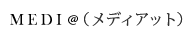
![MEDI@システム コンテンツ視聴に関するトラブルシューティング[解決方法]](img/title/h2_page_faq.gif)
